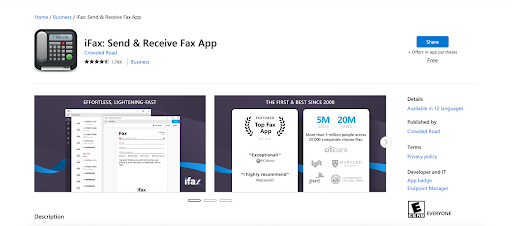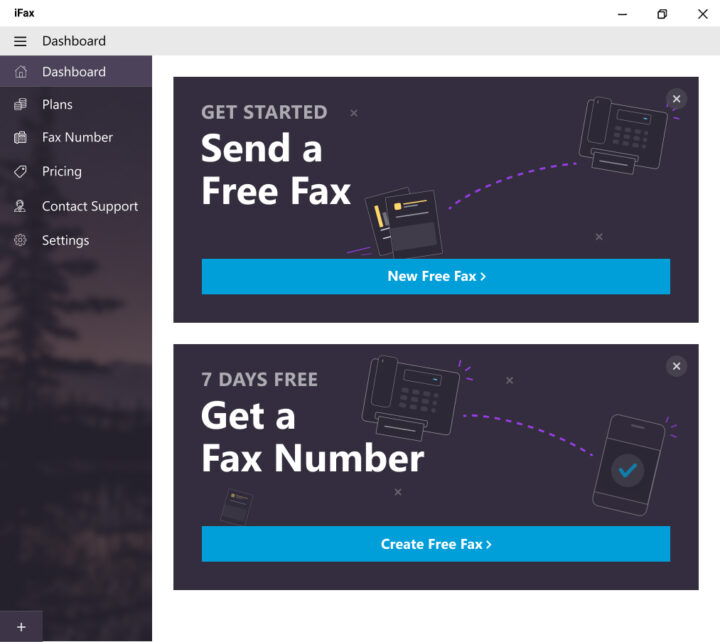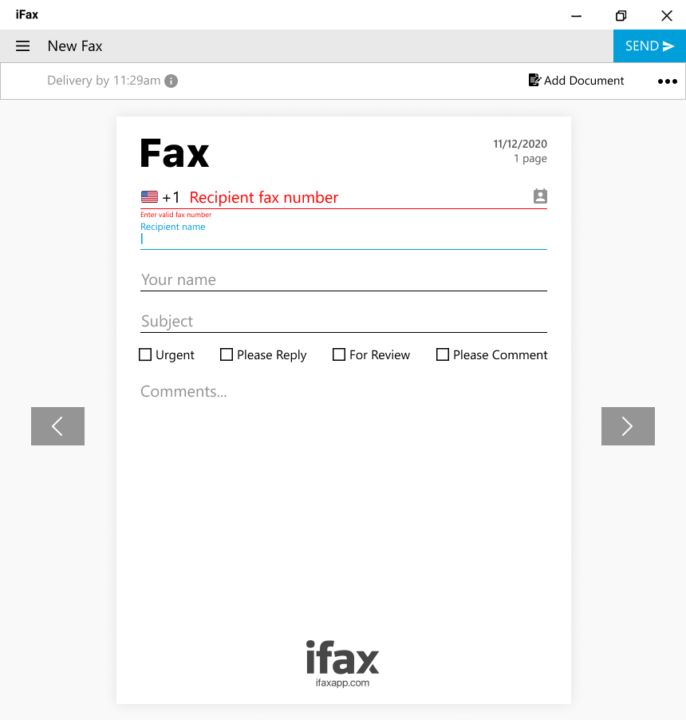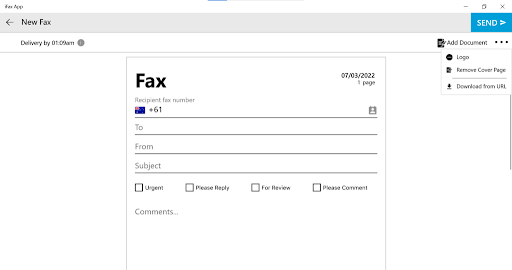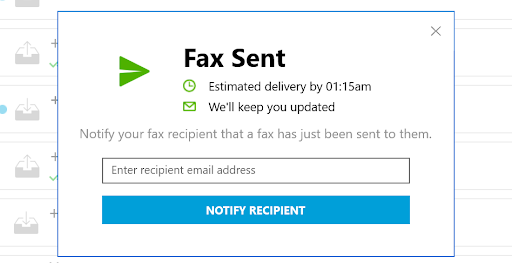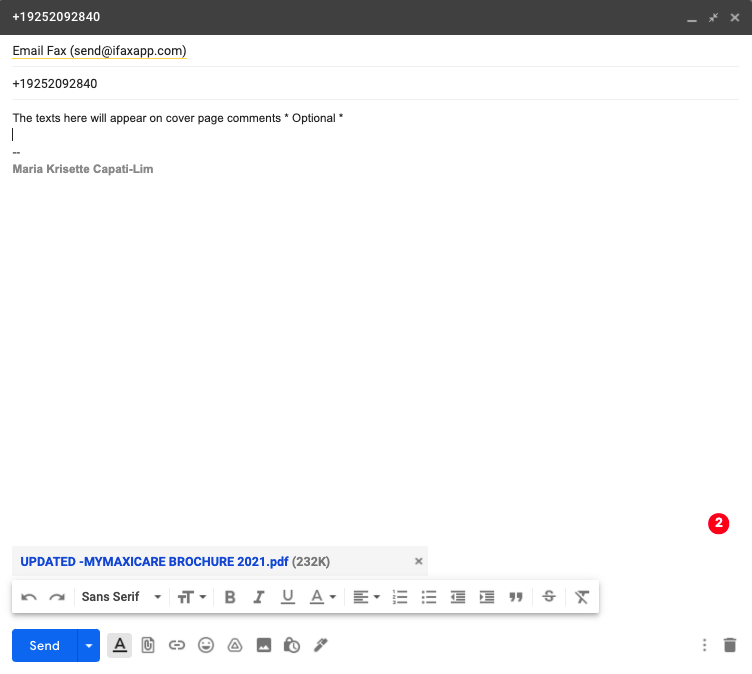Факс кажется архаичным способом отправки документов в эпоху электронной почты, мгновенных сообщений и социальных сетей. Но определенные отрасли все еще требуют использования факсов, такие как здравоохранение, финансы, юриспруденция, недвижимость и страхование, чтобы назвать лишь несколько.
Рост онлайн-факсовых услуг проложил путь для этих бизнесов отправлять и получать факсы с компьютеров без использования факс-машины.
Вам нужно отправить документ с помощью этой технологии? Узнайте, как отправить факс с компьютера с помощью этого простого руководства. Вы также узнаете другие аспекты, которые помогут вам понять, как работает онлайн-факс.
Оглавление
- Отправка факса с компьютера: как это работает
- Можно ли отправить факс с вашего компьютера?
- Можно ли отправить факс с компьютера бесплатно
- Как настроить ваш компьютер для отправки факсов
- Как отправить факс с компьютера: отправка и получение документов онлайн
- Можно ли отправить факс с компьютера без телефонной линии?
- Можно ли отправить факс с ноутбука?
- Как отправить факс с компьютера на Windows 10
- Можно ли отправить факс с компьютера через Gmail?
- Стоит ли отправлять факс с компьютера или факс-машины?
- Почему стоит отправлять факсы с компьютера, а не с факс-машины
- Часто задаваемые вопросы: Отправка факса с компьютераFrequently Asked Questions: Sending a Fax From a Computer
Отправка факса с компьютера: как это работает
Отправка факса с компьютера — это способ отправить факс без использования автономной факс-машины.
Раньше вы могли передавать документы только с помощью факс-машины, для которой требовалась выделенная телефонная линия. В конце 1990-х годов появление интернета, а также электронной почты, смартфонов и приложений для обмена файлами казалось началом конца эпохи факсов.
Однако вскоре стало очевидно, что некоторые отрасли все еще требуют использования факсов, особенно те, которые работают с контрактами и другой конфиденциальной информацией. Вот почему эта технология быстро эволюционировала, позволив людям оцифровывать и передавать важные документы через интернет.
Разработчики придумали программное обеспечение для факсов, приложения для электронных факсов и интегрированные онлайн-факсовые службы.
Can You Send a Fax From Your Computer?
Да, вы можете. Онлайн-факс решение доступно для каждого, у кого есть компьютер и доступ в интернет.
Существует два способа отправки факса с компьютера. Первый — полностью через веб-интерфейс с использованием онлайн-факсовой службы, которая позволяет отправлять факсы через веб-приложение. Второй — установка настольного приложения или программного обеспечения для электронных факсов.
Онлайн-факсовая служба позволяет передавать факсы тремя способами:
- Онлайн-платформа или веб-приложение, к которым вы можете легко получить доступ через любой веб-браузер.
- Приложение, доступное для мобильных и настольных устройств.
- Отправка факса через электронную почту позволяет отправить факс через предпочитаемый вами почтовый клиент, такой как Gmail или Hotmail. Для использования этого метода вам нужно иметь подписку на онлайн-факсовую службу.
Использование онлайн-факсовой службы, вероятно, самый простой способ отправить факс с вашего компьютера. Существует множество различных служб, но все они работают практически одинаково:
- Вы создаете учетную запись в службе.
- Используйте их веб-сайт или приложение, чтобы загрузить документ, который вы хотите отправить, и введите номер факса получателя.
- Служба передает факс за вас.
Наконец, если вам нужно отправить факсы массово, вы можете установить программное обеспечение для электронных факсов на свой компьютер. Этот процесс позволяет отправлять факсы напрямую из Microsoft Office или других программ без использования онлайн-службы или электронной почты. Однако этот вариант требует больше подготовки и обычно обходится дороже.
Могу ли я отправить факс с компьютера бесплатно?
Вам понадобится бесплатная онлайн-факсовая служба, чтобы отправить факс с компьютера без каких-либо затрат. Это идеально подходит для разовых отправок факсов или если вам нужно отправить всего несколько страниц.
Некоторые онлайн-факсовые службы ограничивают бесплатную услугу определенным количеством страниц и позволяют отправлять факсы только на локальные номера. Если у получателя международный номер, вам придется заплатить фиксированную сумму за факс.
Редко можно найти электронную факсовую службу, которая позволяет отправлять факсы с компьютера бесплатно без каких-либо условий. Хорошо, что у iFax есть такая возможность в рамках их бесплатного плана. Вы можете отправить пять страниц в месяц бесплатно без дополнительных сборов за настройку. Более того, с iFax вы получаете уведомление каждый раз, когда ваш факс успешно отправлен или получен, что гарантирует, что вы всегда в курсе статуса вашего факса.
Как настроить компьютер для отправки факсов
Вы не можете использовать компьютер для отправки факсов без предварительной настройки. К счастью, это несложный процесс.
Прежде всего, вам нужно подключить компьютер к Интернету. После подключения выполните следующие шаги:
Шаг 1: Зарегистрируйтесь в iFax. iFax — это онлайн-сервис, который позволяет пользователям отправлять факсы с компьютера.
Шаг 2: Получите бесплатный номер факса. Вам нужен номер факса, чтобы начать получать факсы без телефонной линии. У нас есть подробное руководство о том, как получить номер факса с помощью iFax.
Вот и все! Настройка вашего компьютера занимает всего два шага. После регистрации в факсовой службе и получения номера факса вы готовы отправлять и получать факсы с вашего компьютера.
Как отправить факс с компьютера: отправка и получение документов онлайн
Для отправки и получения факсов с компьютера не требуется быть экспертом. Все, что вам нужно, это правильно выполнить следующие шаги, чтобы все заработало. Обратите внимание, что нижеописанные шаги применимы только к компьютерам на базе Windows.
Как отправить факс с вашего компьютера
Шаг 1: Загрузите и установите программное обеспечение iFax (приложение) для Windows.
Шаг 2: Запустите iFax на вашем компьютере.
Шаг 3: Войдите в приложение, используя ваше существующее имя пользователя и пароль iFax. В противном случае вам нужно будет создать учетную запись iFax, прежде чем вы сможете отправить электронный факс.
Шаг 4: Чтобы отправить факс, перейдите в левую панель и нажмите “Новый бесплатный факс”. Это откроет окно создания сообщения.
Шаг 5: Заполните обязательные поля. Убедитесь, что вы указали правильный номер факса.
Шаг 6: Чтобы прикрепить документ, перетащите файл из папки на вашем устройстве на панель управления iFax (Перетащите вложение сюда). Вы также можете выбрать документы вручную, нажав кнопку “Добавить документ”. Если вы нажмете на три точки рядом с этой кнопкой, вы сможете удалить титульную страницу и логотип из документов.
Шаг 7: Нажмите “Отправить”. Вы получите всплывающее уведомление о том, что ваш факс был успешно доставлен.
Как получить факс на ваш компьютер
Предполагая, что у вас уже есть учетная запись iFax, получение факсов довольно просто.
Шаг 1: iFax уведомит вас о входящем факсе по электронной почте. Нажмите на ссылку.
Шаг 2: На панели управления iFax новый факс должен отображаться как непрочитанный. Вы поймете, что факс не прочитан, потому что рядом с ним будет синяя точка.
Шаг 3: Просто нажмите на непрочитанный факс, чтобы просмотреть его на панели управления iFax.
Вот и все. К счастью, отправка и получение факсов с компьютера не представляет собой ничего сложного. Вы можете даже найти это более удобным, чем использование факс-машины. Теперь вы можете отправлять и получать факсы за считанные минуты.
Шаги настолько просты, что это почти как отправка электронной почты. Так почему бы не использовать электронную почту для отправки документов вместо электронного факсирования?
Проблема с электронной почтой заключается в том, что она представляет собой риск для безопасности, потому что после отправки она проходит через разных посредников и несколько серверов. Кроме того, у вас нет полного контроля над тем, как получатель управляет мерами безопасности при получении документов.
Тем временем, если вы отправляете факс с компьютера через iFax, вы гарантированно получаете шифрование всех ваших факсовых передач. iFax использует 256-битное шифрование военного уровня, которое чрезвычайно сложно взломать.
Можно ли отправить факс с компьютера без телефонной линии?
Да, вы можете. Одно из лучших преимуществ отправки факсов с компьютера заключается в том, что для этого не требуется телефонная линия. Нет необходимости в факс-машине, телефонной службе или каком-либо подключаемом устройстве. Все, что вам нужно, это ваш компьютер и стабильное интернет-соединение.
Это преимущество, потому что вам не нужно платить за ежемесячное обслуживание телефона. Плюс, отправка факсов с компьютера не требует хлопот, так как вам больше не нужно чистить сканирующее устройство, обслуживать детали или пополнять запасы чернил факс-машины.
Можно ли отправить факс с ноутбука?
Да, вы можете отправлять факсы с ноутбука. Это даже удобнее, чем отправка факсов с настольного компьютера, поскольку вы можете взять свой ноутбук с собой куда угодно. Даже если вы отправляетесь в отпуск или в зарубежное путешествие, вы все равно можете отправлять и получать факсы. Это как иметь портативную факс-машину.
Представьте себе удобство и доступность. Плюс, процесс настройки такой же. Просто следуйте пошаговому руководству выше, и вы готовы.
Лучшая часть? Просто установите iFax для Windows на оба устройства, и он автоматически синхронизирует ваши записи факсов.
Если отправка факсов с компьютера или ноутбука недостаточна, вы также можете использовать свой мобильный телефон или планшет в качестве факс-машины. С помощью мобильного факсирования вы можете передавать важные документы откуда угодно и даже подписывать их, используя свой смартфон.
Примечание: Если вы используете MacBook или компьютер Mac, вам нужно будет обратиться к этому руководству по электронным факсам для пользователей Mac.
Как отправить факс с компьютера на Windows 10
Если ваш компьютер работает на Windows 10, вы должны убедиться, что факсовое приложение соответствует минимальным системным требованиям. Некоторые приложения для факсов могут работать только на более старых версиях Windows.
К счастью, iFax поддерживает Windows 10. Пока вы используете iFax, вы можете отправлять электронные факсы с любого компьютера, работающего на Windows 10, без каких-либо проблем. Процесс отправки и получения факсов на компьютере с Windows 10 подробно описан в пошаговом руководстве выше.
Можно ли отправить факс с компьютера, используя Gmail?
Да, вы можете. Отправка факсов с компьютера через Gmail не представляет проблемы, пока вы используете функцию отправки факсов через электронную почту iFax. Если вы уже установили приложение Gmail на своем настольном компьютере, установка программного обеспечения (приложения) iFax не требуется.
Вот как это сделать:
Шаг 1: Вместо того чтобы вводить адрес электронной почты в поле «Получатель (Кому:)», вам нужно отправить сообщение на send@ifaxapp.com.
Шаг 2: Введите номер факса получателя в поле «Тема» в правильном формате.
Убедитесь, что номер:
- Соответствует правильному формату
- Включает код области и страны
- Не содержит пробелов
- Не содержит лишних символов
Затем введите конкретные инструкции, например, «Пожалуйста, просмотрите в течение дня» в поле «Сообщение».
Шаг 3: Перейдите к прикреплению документов. Это делается так же, как и прикрепление файлов при отправке обычных электронных писем. Нажмите «Отправить» и дождитесь уведомления по электронной почте о том, что ваше сообщение было доставлено. Все очень просто.
Отправка факса с помощью Gmail упрощает консолидацию ваших документов и позволяет лучше фильтровать спам. Кроме того, отправка факсов через Gmail позволяет планировать отправку факсовых сообщений.
Следует ли отправлять факс с компьютера или с факс-машины?
Если выбирать между отправкой факсов с компьютера и использованием факс-машины, первый вариант явно выигрывает.
Ранее факс-машины были основным средством для отправки факсов. Однако сейчас ситуация изменилась. Сегодня люди предпочитают отправлять факсы с компьютеров и мобильных устройств.
По сравнению с факс-машиной, компьютер более компактный. Он не занимает столько места. Более того, компьютер может выполнять несколько задач одновременно. Эта возможность многозадачности недоступна обычной факс-машине.
Почему стоит отправлять факсы с компьютера вместо факс-машины?
Вот еще несколько причин, по которым стоит отправлять факсы с компьютера, а не использовать факс-машину:
- Больше не нужно бороться с застреванием бумаги и утечками чернил
- Нет необходимости заменять дорогие картриджи с чернилами
- Безбумажный режим помогает сохранить окружающую среду
- Надоедливые нежелательные факсы остались в прошлом, так как iFax имеет функцию блокировки номеров факсов, которая контролирует спам
- Вы можете получать свои факсы практически мгновенно
- Отправка факсов с компьютера упрощает ваш рабочий процесс, так как вам нужен только один прибор
- Вы можете отправлять больше страниц, не беспокоясь о запасе бумаги или чернил
Часто задаваемые вопросы: Отправка факса с компьютера
Сколько стоит отправить факс с моего компьютера?
Стоимость отправки факса с компьютера будет варьироваться в зависимости от выбранного метода и поставщика. Если вы используете онлайн-факсовую службу, вам обычно нужно будет платить ежемесячную плату или взимать плату за каждую отправленную или полученную страницу. Некоторые службы, такие как iFax, позволяют отправлять факсы с компьютера бесплатно, если вы отправляете до пяти страниц в месяц. Если вы регулярно отправляете факсы, обновление стоит всего $16.67 в месяц при оплате ежегодно.
Какое оборудование мне нужно для отправки факса с моего компьютера?
Если вы используете онлайн-факсовую службу, вам нужен только стабильный интернет и ваш компьютер. Нет необходимости в специализированном оборудовании для отправки электронного факса. Вы можете скачать программное обеспечение для факсов на свой компьютер или войти в веб-приложение для факсов. Также можно отправить факс с помощью веб-браузера.
Как я могу узнать, совместим ли мой компьютер с онлайн-факсовой службой?
Большинство онлайн-факсовых служб совместимы со всеми основными операционными системами, включая Windows, Mac и Linux. Кроме того, большинство онлайн-факсовых служб можно использовать через веб-браузер, поэтому у вас не должно возникнуть проблем с использованием службы, независимо от конфигурации вашего компьютера. Однако всегда полезно проверить условия обслуживания у поставщика.
Существуют ли какие-либо риски безопасности при отправке факсов с компьютера?
Всегда существуют некоторые риски безопасности при отправке конфиденциальной информации через интернет. Однако вы можете минимизировать эти риски, используя безопасную онлайн-факсовую службу, которая использует технологии шифрования, как, например, iFax, которая соответствует стандартам безопасности данных, таким как HIPAA и GLBA.
Заключительные мысли
Научиться отправлять факсы с компьютера — это задача, которую может освоить каждый. Если вам удобно отправлять электронные письма, то отправка факсов с настольного ПК или ноутбука будет также проста.
Нужен более удобный способ отправки факсов? Превратите свой компьютер в факс-машину с помощью iFax.
iFax — это безопасная и удобная онлайн-факсовая служба, которая может превратить ваш компьютер или ноутбук в факс-машину. Вы можете настроить и отправить документ за считанные минуты.
Зарегистрируйтесь на бесплатную учетную запись iFax и испытайте новый уровень отправки факсов.